Skylum Luminar 4 yra viena iš plačiausiai naudojamų nuotraukų redagavimo programų, siūlanti daugybę novatoriškų filtrų, kurie iš dalies remiasi dirbtiniu intelektu. Šiame vadove sužinosite, kaip efektyviai naudoti kai kuriuos įspūdingiausius Luminar 4 filtrus, kad pakeltumėte savo nuotraukas į kitą lygį.
Svarbiausi įžvalgos
- Luminar 4 siūlo įvairius galingus filtrus, kurie yra lengvai naudojami.
- AI Sky Replacement Filter leidžia greitai ir sklandžiai keisti dangų nuotraukose.
- Naudodami AI Enhancer galite reikšmingai pagerinti detales savo nuotraukose ir pritaikyti bendrą įspūdį.
- Filtrai dažnai remiasi dirbtiniu intelektu ir todėl suteikia įspūdingų rezultatų su minimaliu pastangų kiekiu.
Žingsnis po žingsnio instrukcija
Keisti dangų naudojant AI Sky Replacement Filter
Visų pirma atidarysime nuotrauką su nuobodžiu dangumi ir naudokime AI Sky Replacement Filter. Šį filtrą galite pasirinkti meniu „Kreativ“.
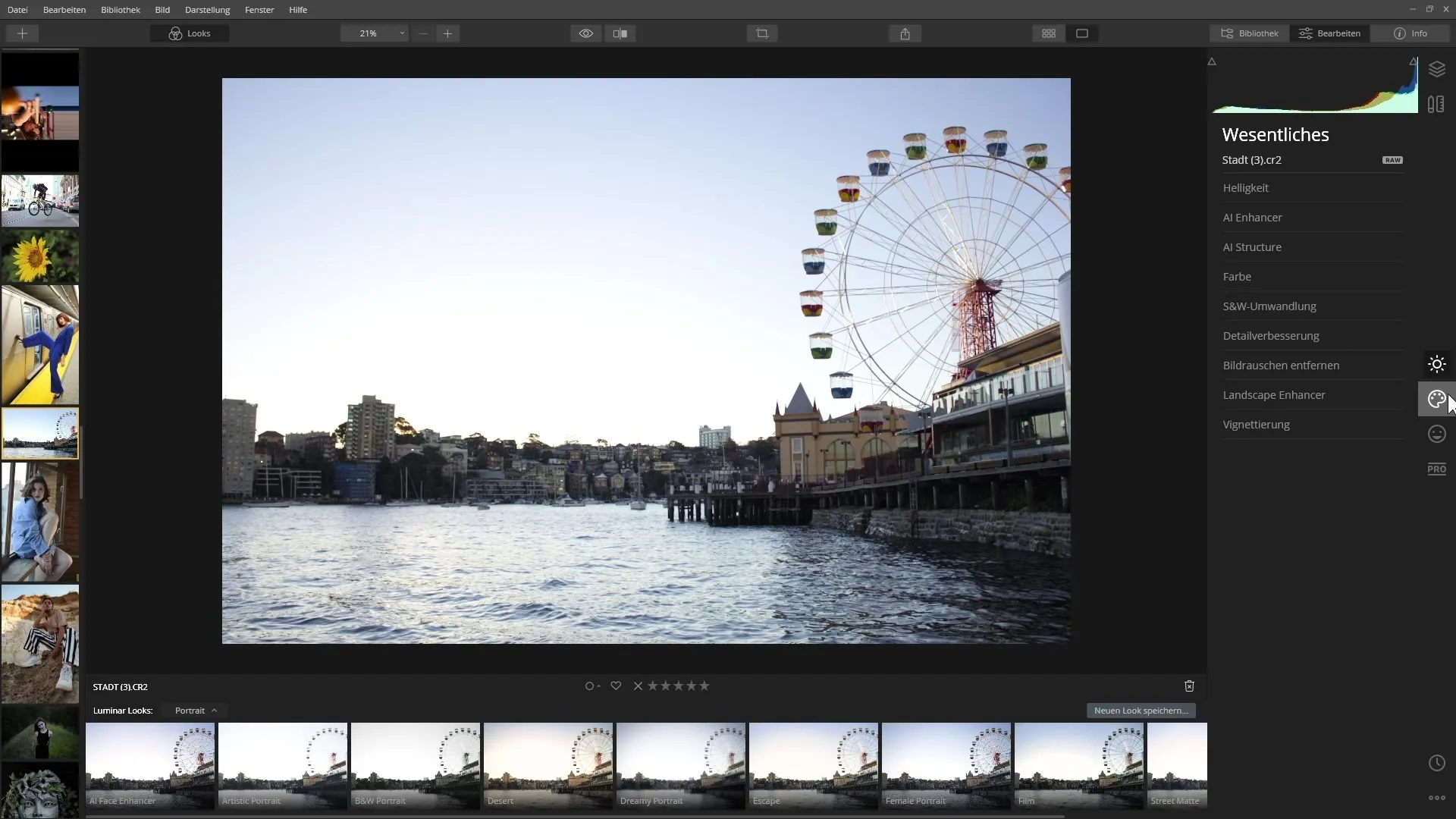
Kai atidarysite filtrą, pamatysite dangų scenarijų sąrašą. Taip pat galite įkelti savo dangus iš savo kompiuterio.
Praktikuokite pridėti naują dangų, pasirinkdami, pavyzdžiui, „Blu Sky“. Programa automatiškai atpažins dangų originalioje nuotraukoje ir pakeis jį pasirinktu dangumi.
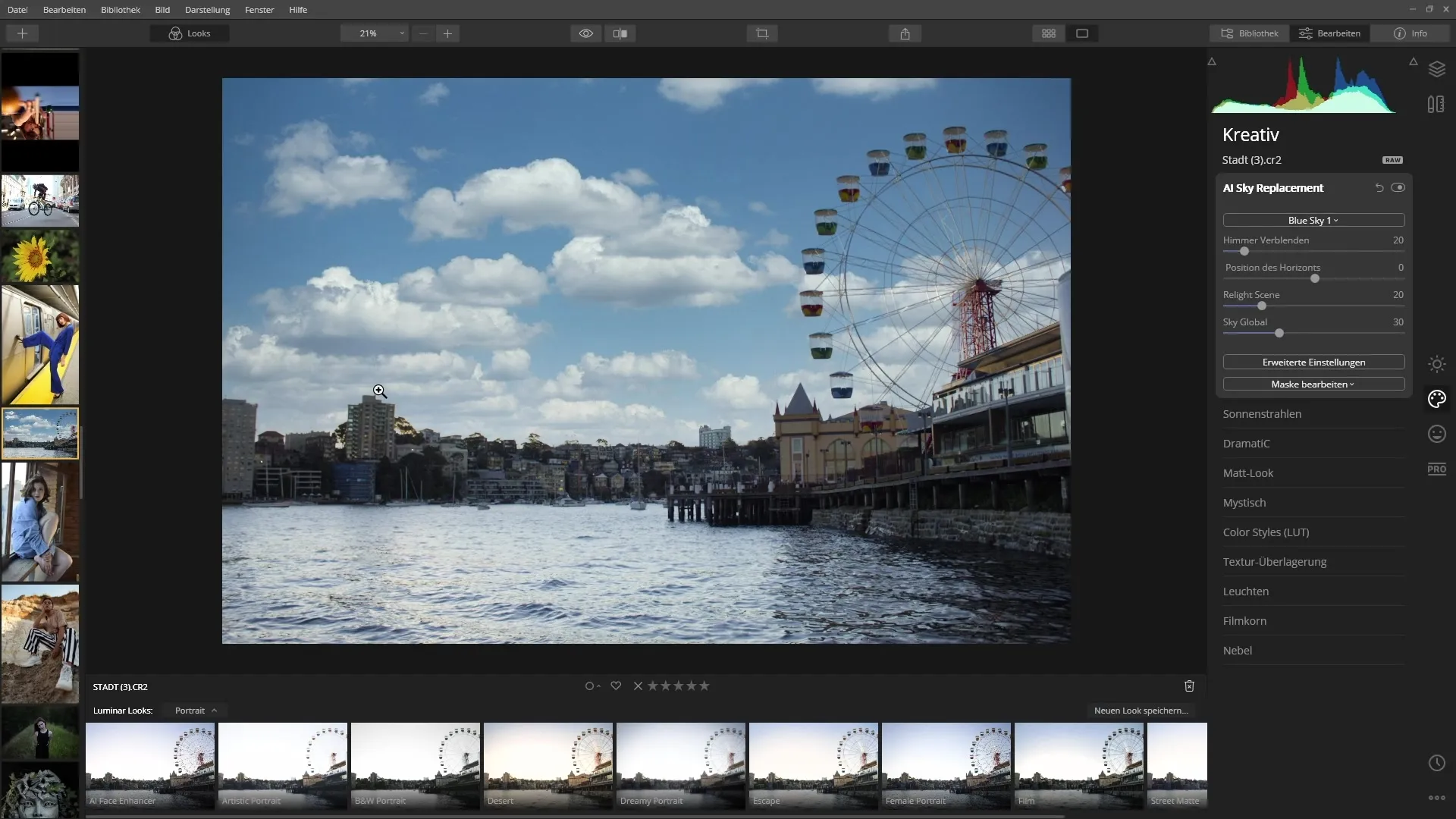
Atkreipkite dėmesį, kaip dangus ir spalvos likusioje nuotraukoje automatiškai pritaikomos. Įspūdinga, kaip švariai dangus įterpiamas, nepaliekant negražių kraštų.
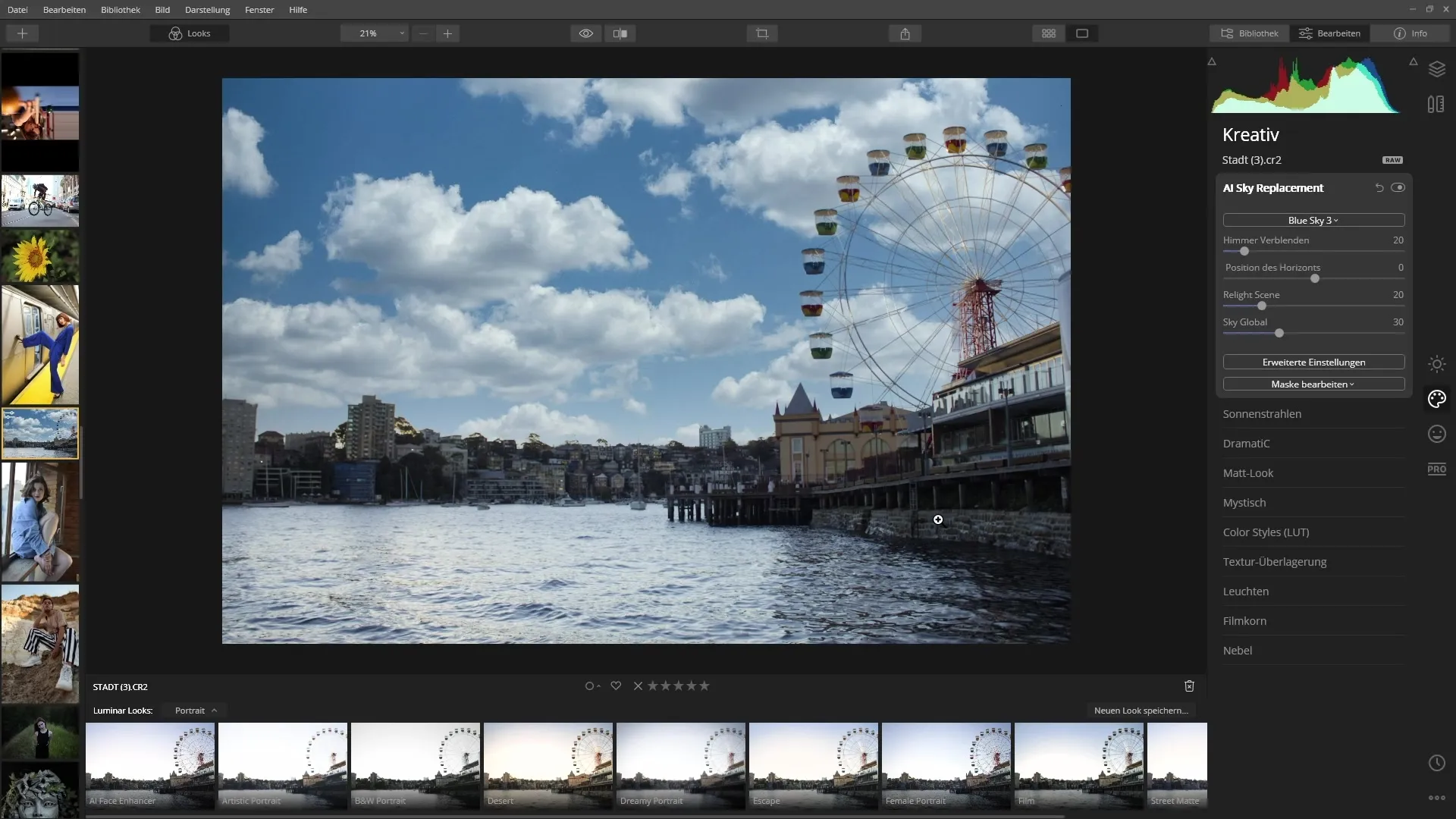
Pridėti saulės spindulius
Kitas įdomus filtras yra „Sonnenstrahlen“-filtras, kurį taip pat rasite kūrybiniame meniu. Įkelkite nuotrauką, kurioje yra šešėlių ir kur galite įsivaizduoti saulę.
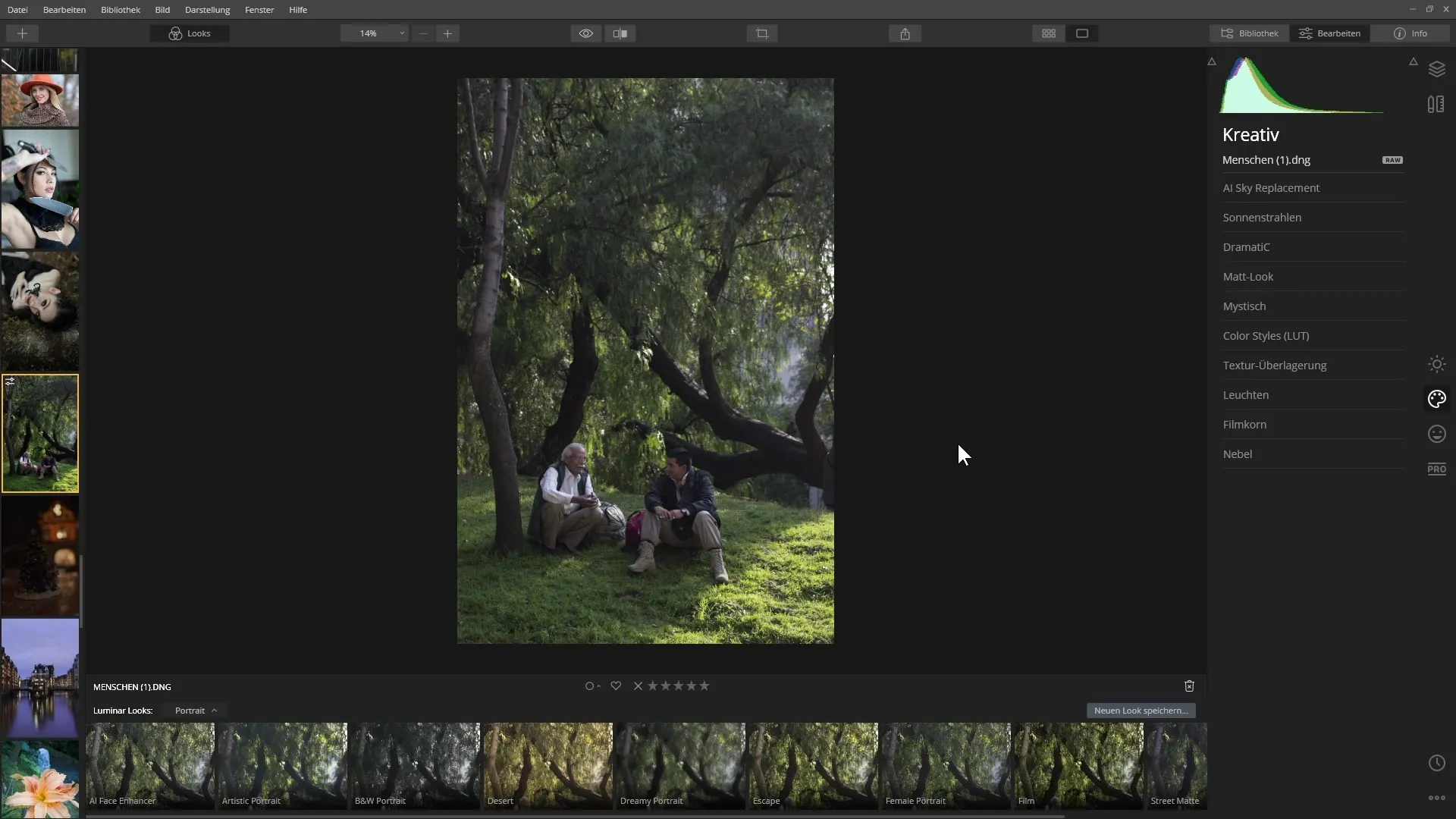
Padėkite saulės centrą norimoje vietoje ir praktikuokite reguliuoti saulės spindulių stiprumą.
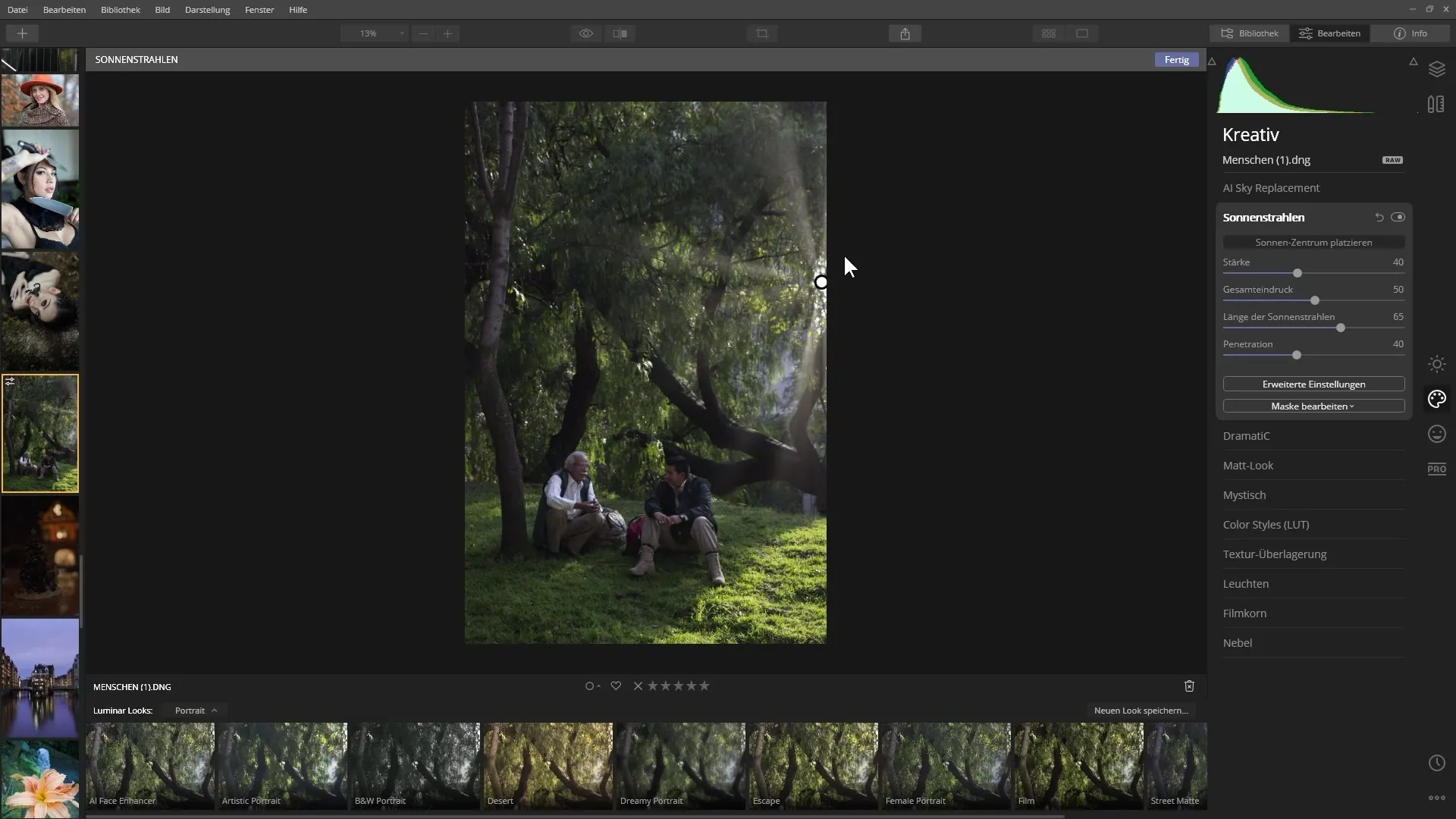
Jūs pastebėsite, kaip saulės spinduliai pasirodo nuotraukoje. Priklausomai nuo skonio, reguliuokite ilgį ir intensyvumą – kad atrodytų natūraliai.
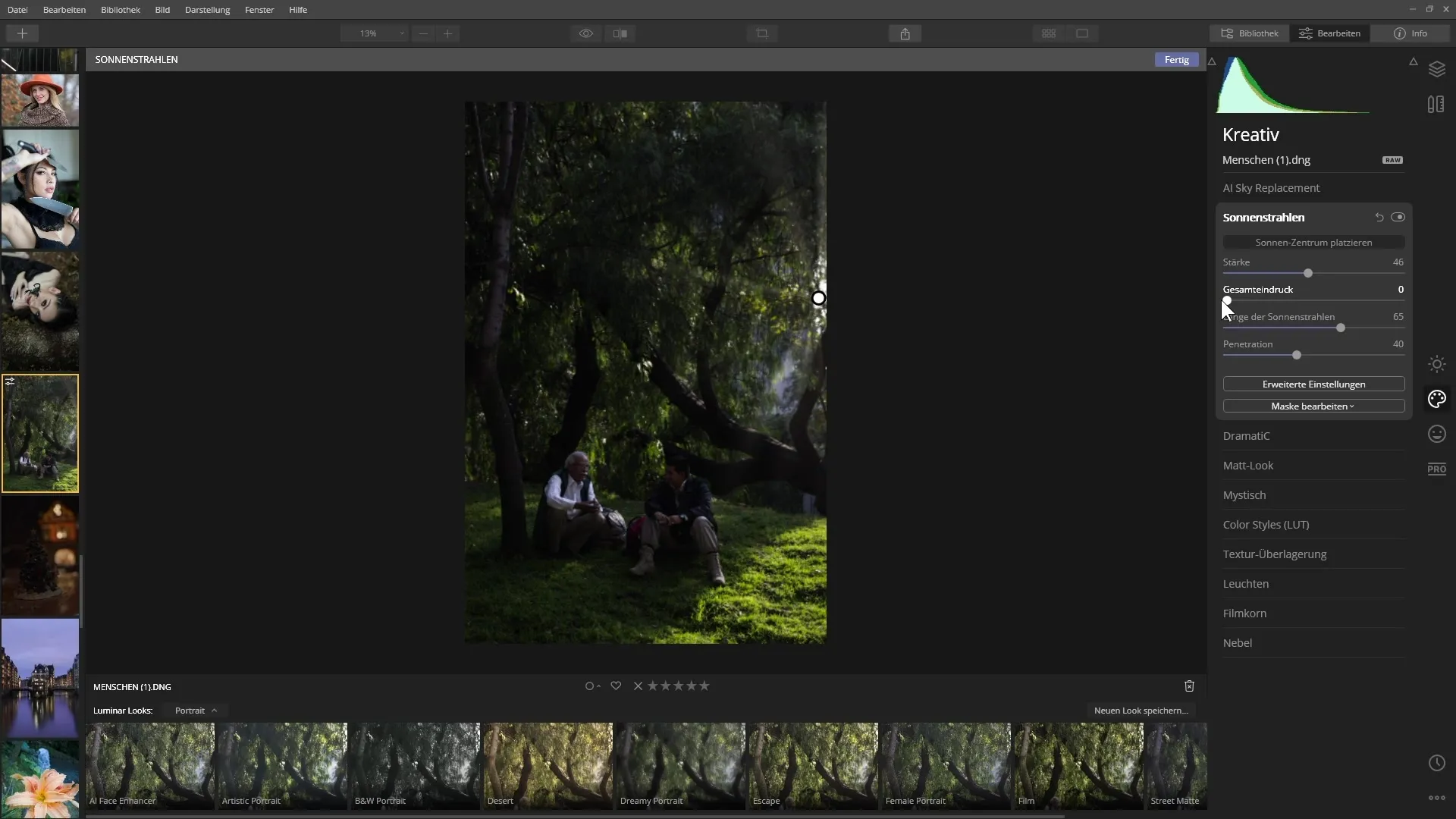
Naudodami išplėstinius nustatymus galite atlikti dar daugiau pritaikymų, kad tobulintumėte efektą.
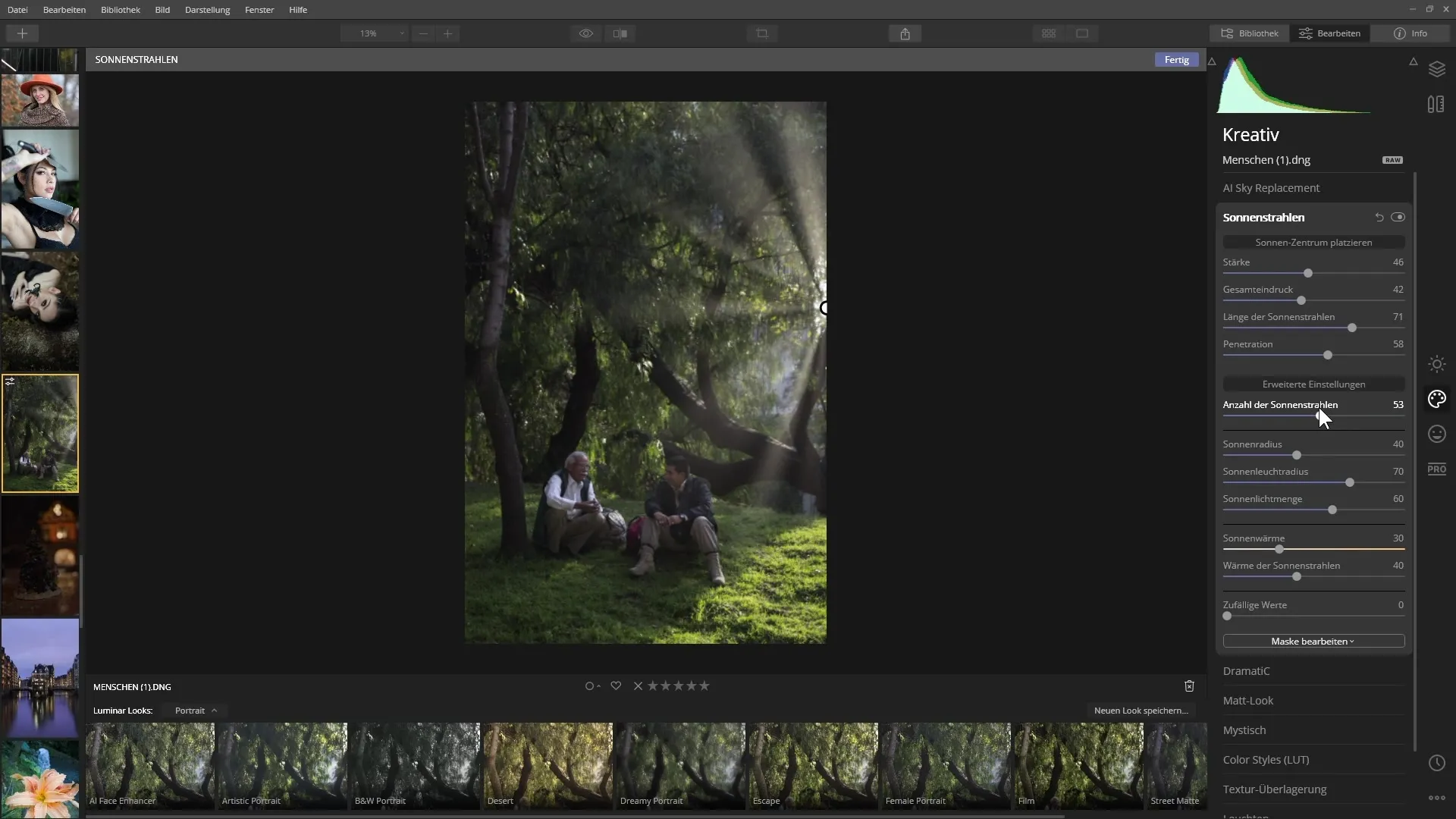
AI Enhancer spalvų ir detalių pagerinimui
Norėdami dar labiau patobulinti nuotraukas, idealiai tinka AI Enhancer. Šis filtras analizuoja nuotrauką ir paryškina kontrastus ir spalvas.
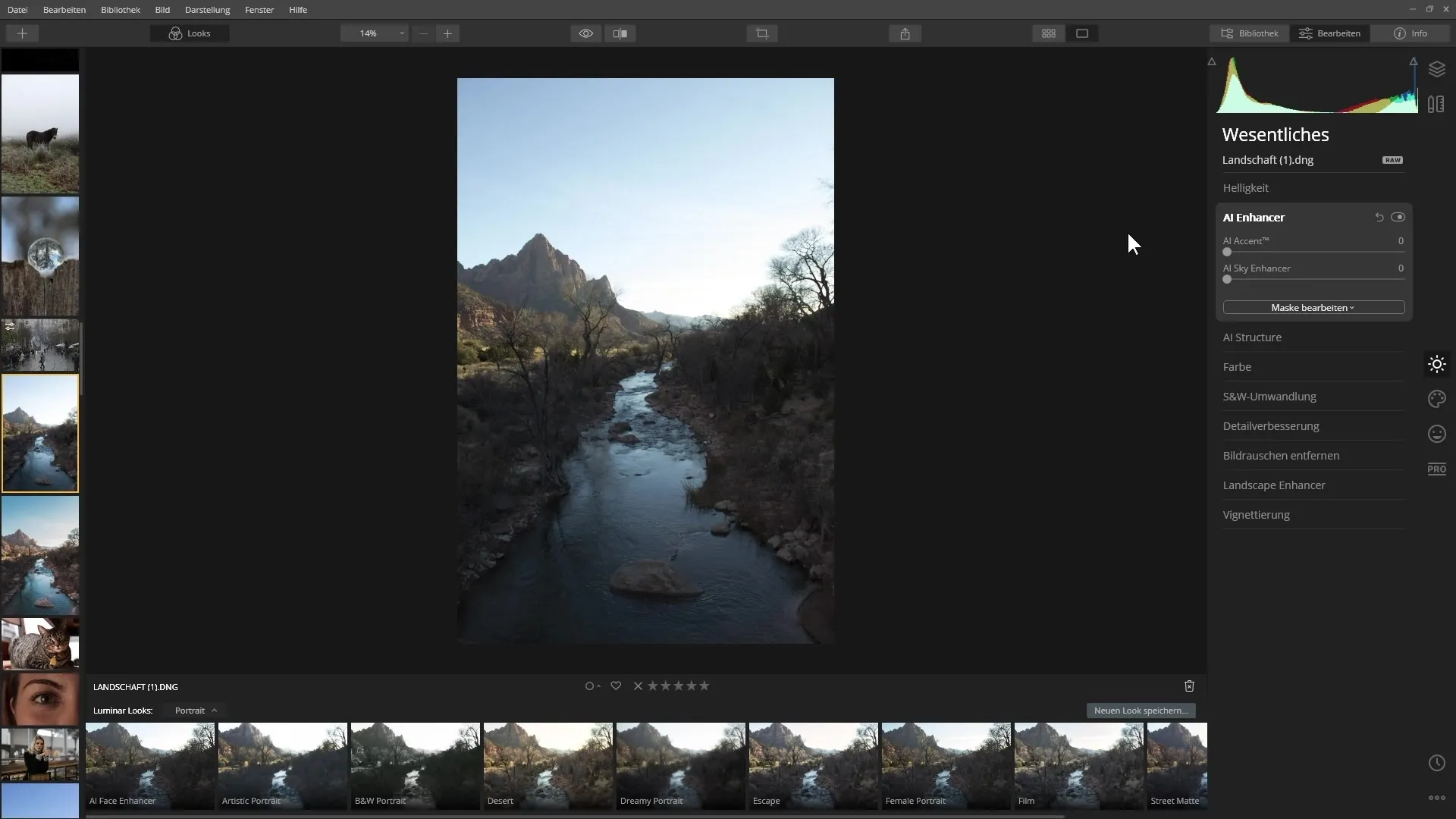
Perkelkite reguliatorių į dešinę, kad pamatytumėte įvairius efektus, ir sustokite, kai pasieksite vaizdą, kuris patinka.
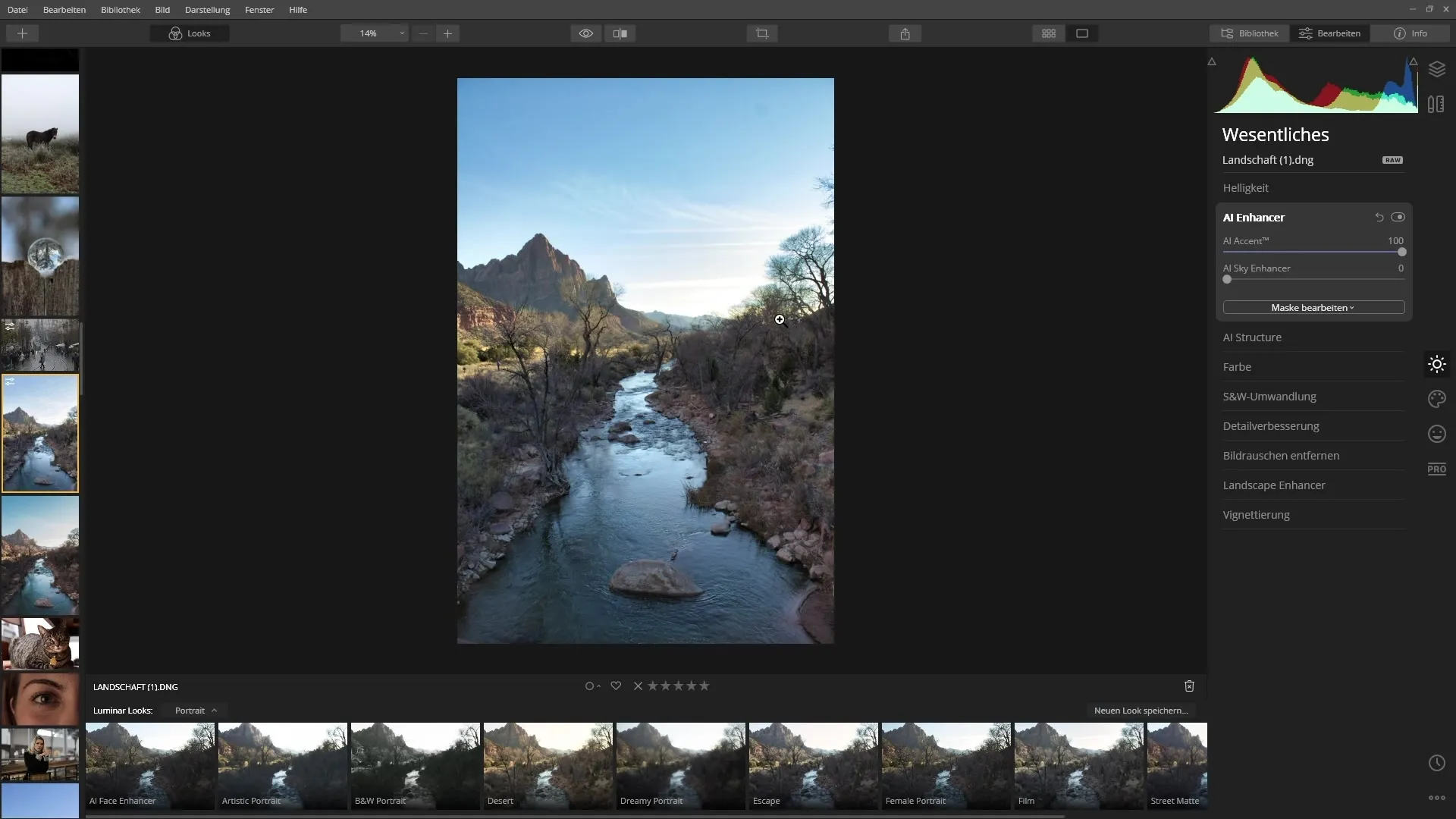
Palygindami originalią ir apdorotą nuotrauką pamatysite didelius skirtumus, ypač dangų ir spalvų detalėse.
AI Sky Enhancer papildomam dangui
Jei norite dar labiau patobulinti dangų, naudokite AI Sky Enhancer. Šis filtras gali papildomai padidinti kontrastą ir padidinti dangų spalvų intensyvumą.
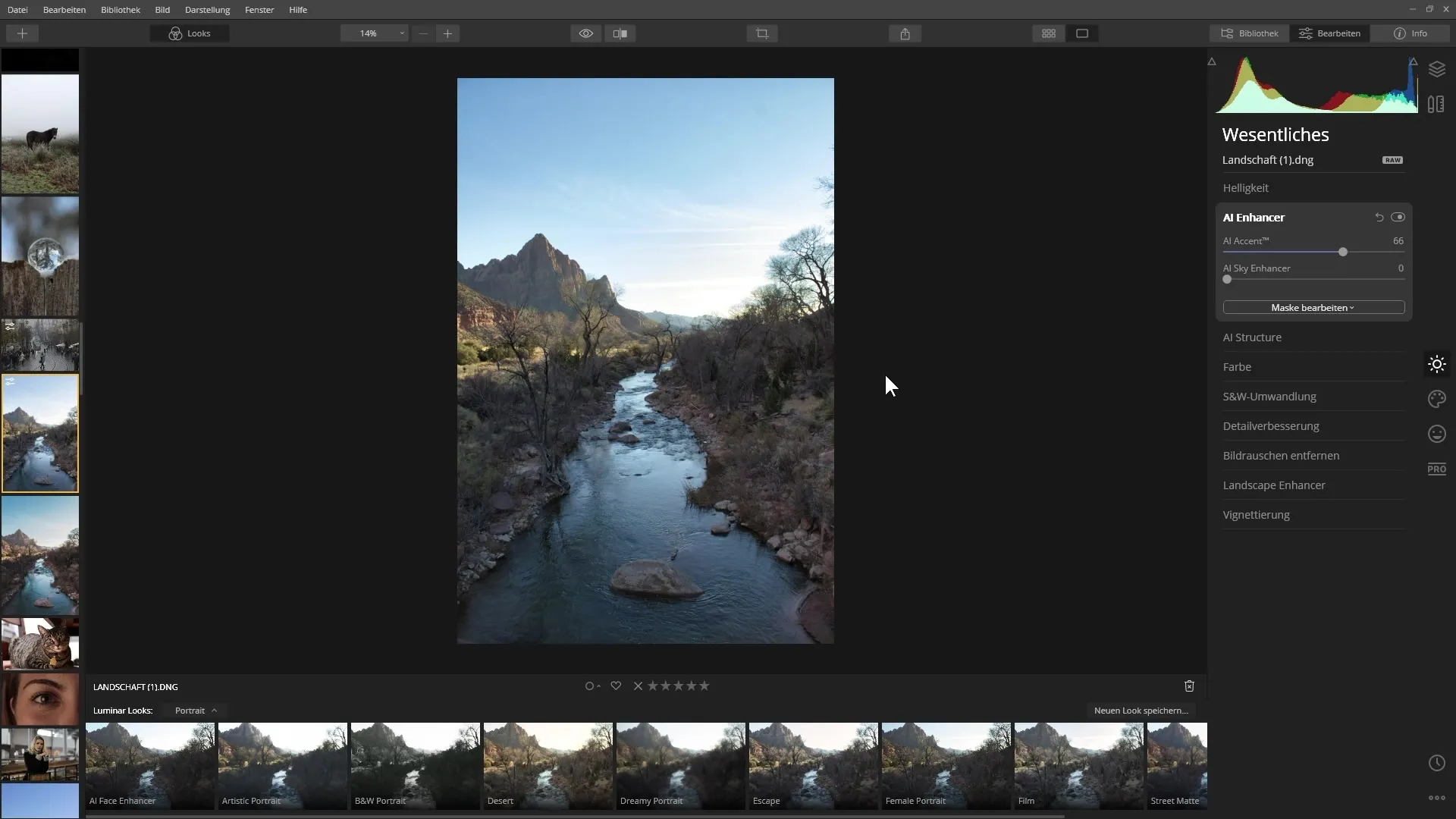
Įsitikinkite, kad filtras yra aktyvus tik tada, kai nuotraukoje yra dangus. Išbandykite reguliatorius, kad rastumėte tobulą balansą tarp natūralumo ir intensyvumo.
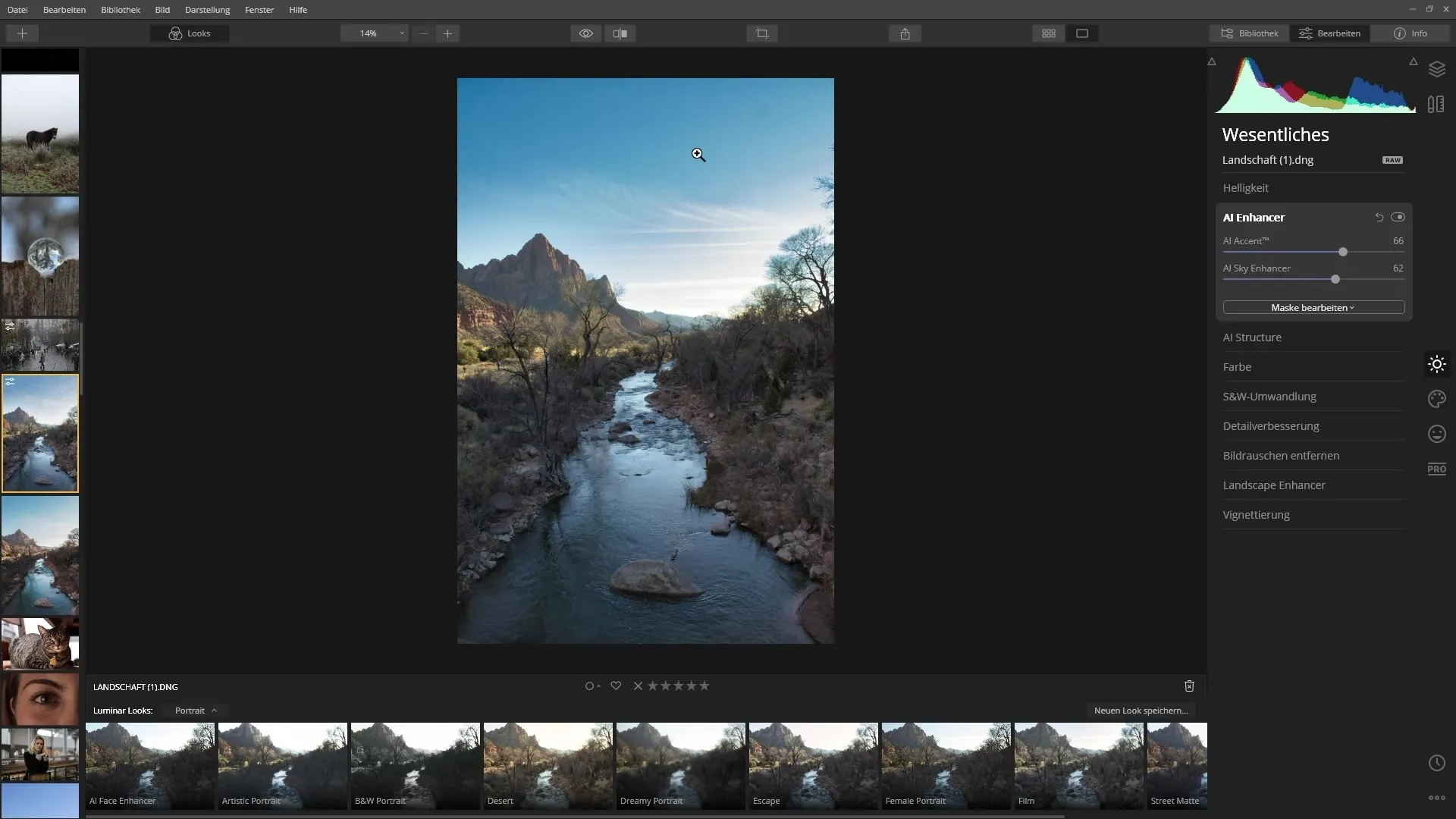
Struktūras akcentuojant naudojant AI Structure Filter
Šis filtras yra idealus struktūroms jūsų nuotraukose akcentuoti, nesukeliant poveikio odos tonams portretuose.
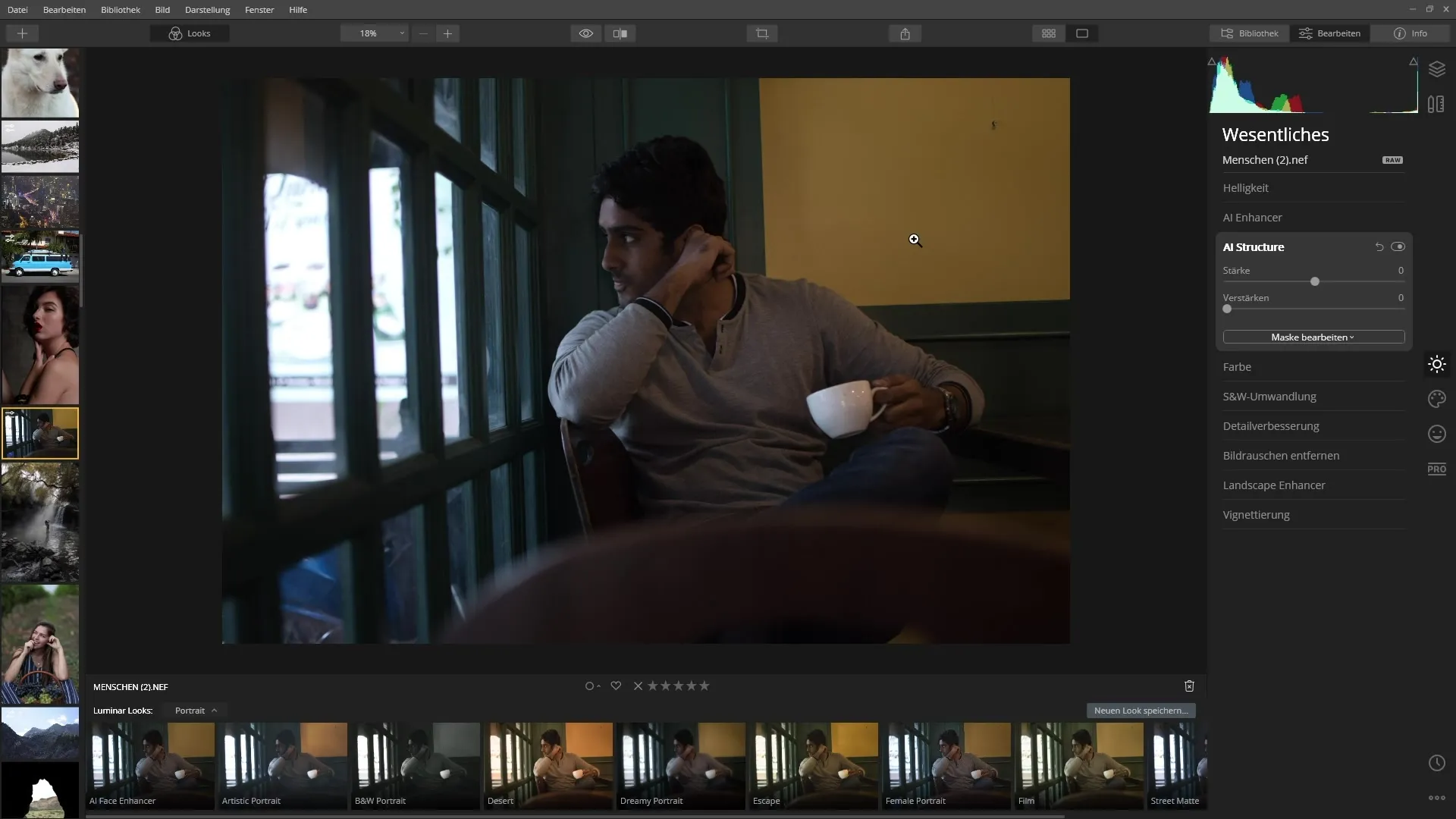
Pritaikykite filtro stiprumą ir stebėkite, kaip tekstūros nuotraukoje tampa gyvesnės.
Peržiūrėkite prieš ir po vaizdą, kad pamatytumėte akivaizdžius skirtumus.
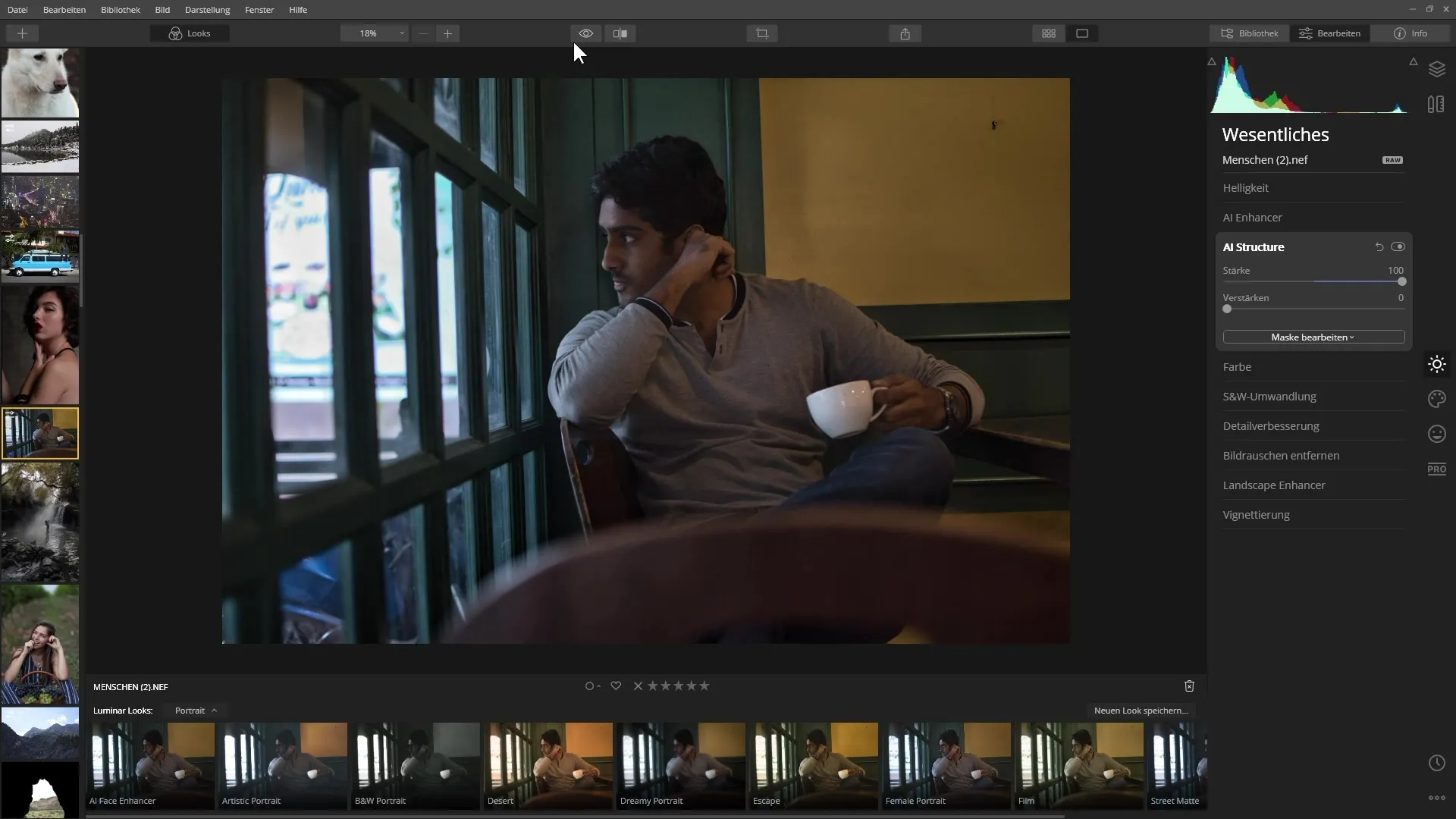
Odos retušavimas naudojant AI Skin Enhancer
AI Skin Enhancer yra specialiai sukurtas portretams ir pašalina odos nešvarumus vienu paspaudimu.
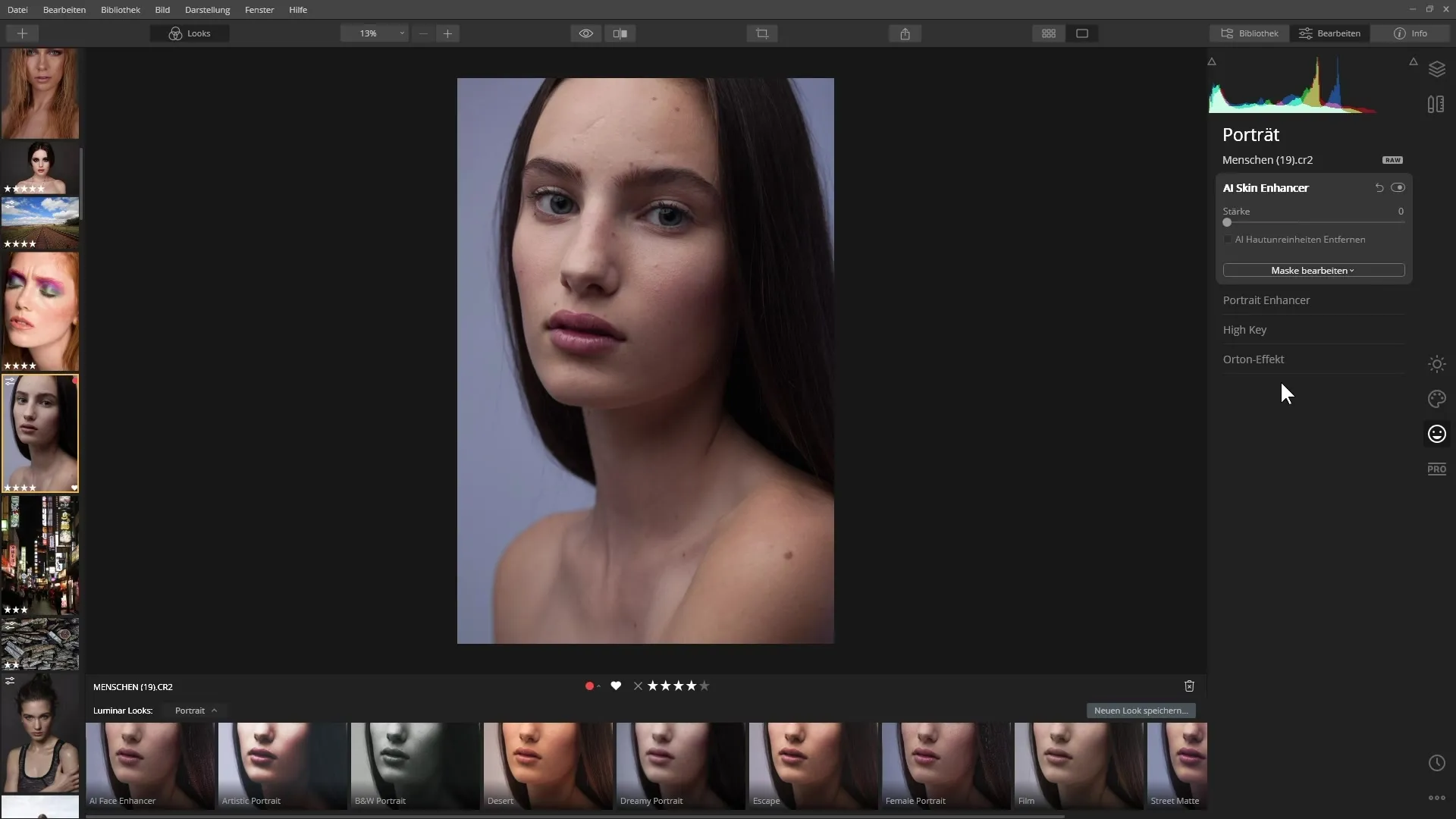
Įjunkite odos nešvarumų šalinimo parinktį ir pritaikykite stiprumą pagal savo pageidavimus.
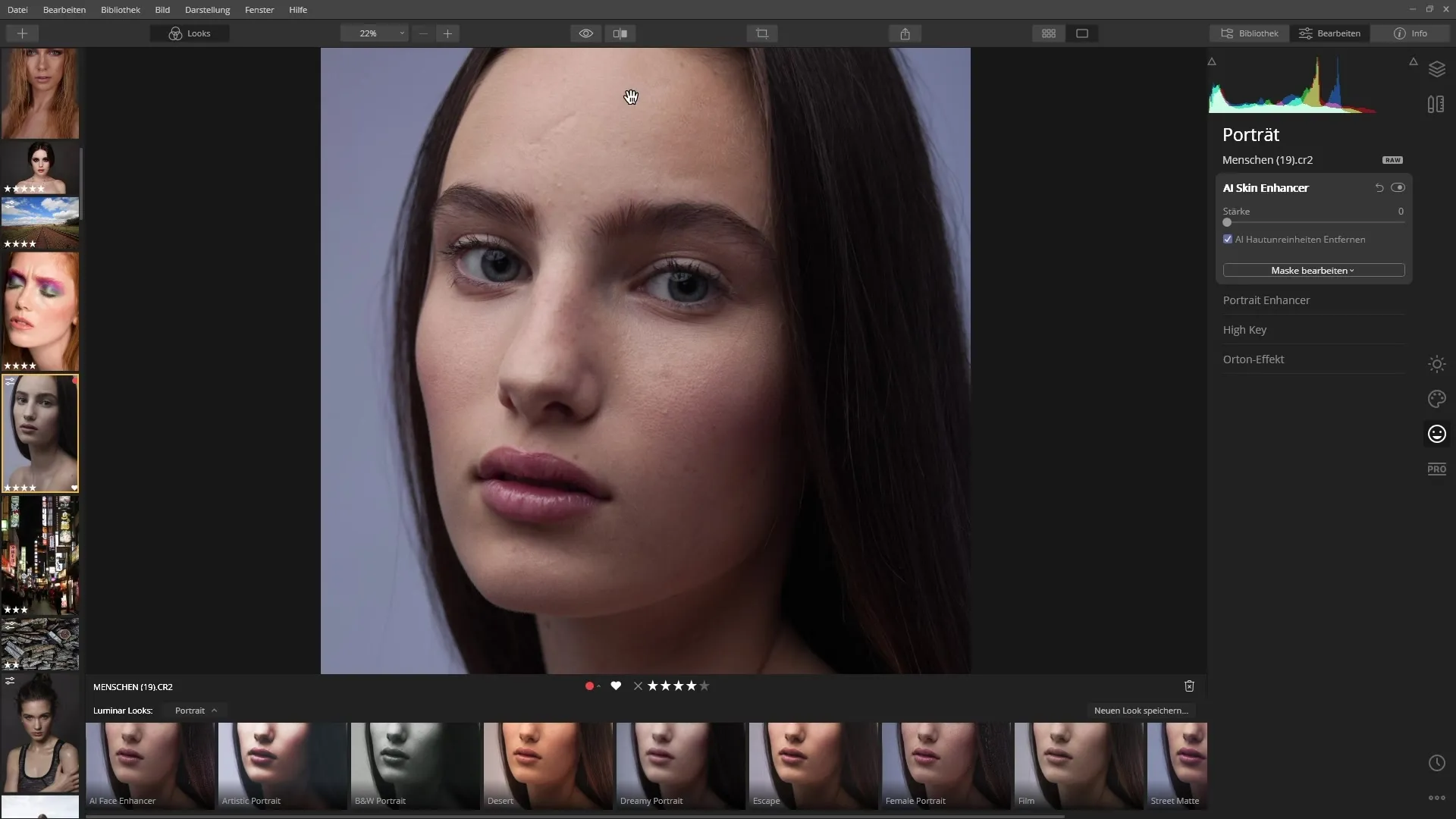
Redaguodami pamatysite momentinius pokyčius odos tekstūroje ir atspalvyje.
Baigiamasis patobulinimas su Portrait Enhancer
Portrait Enhancer siūlo papildomas galimybes optimizuoti jūsų portretą. Žaiskite su reguliatoriais, kad pašviesintumėte veidą, pašalintumėte tamsius ratilus arba akcentuotumėte akis.
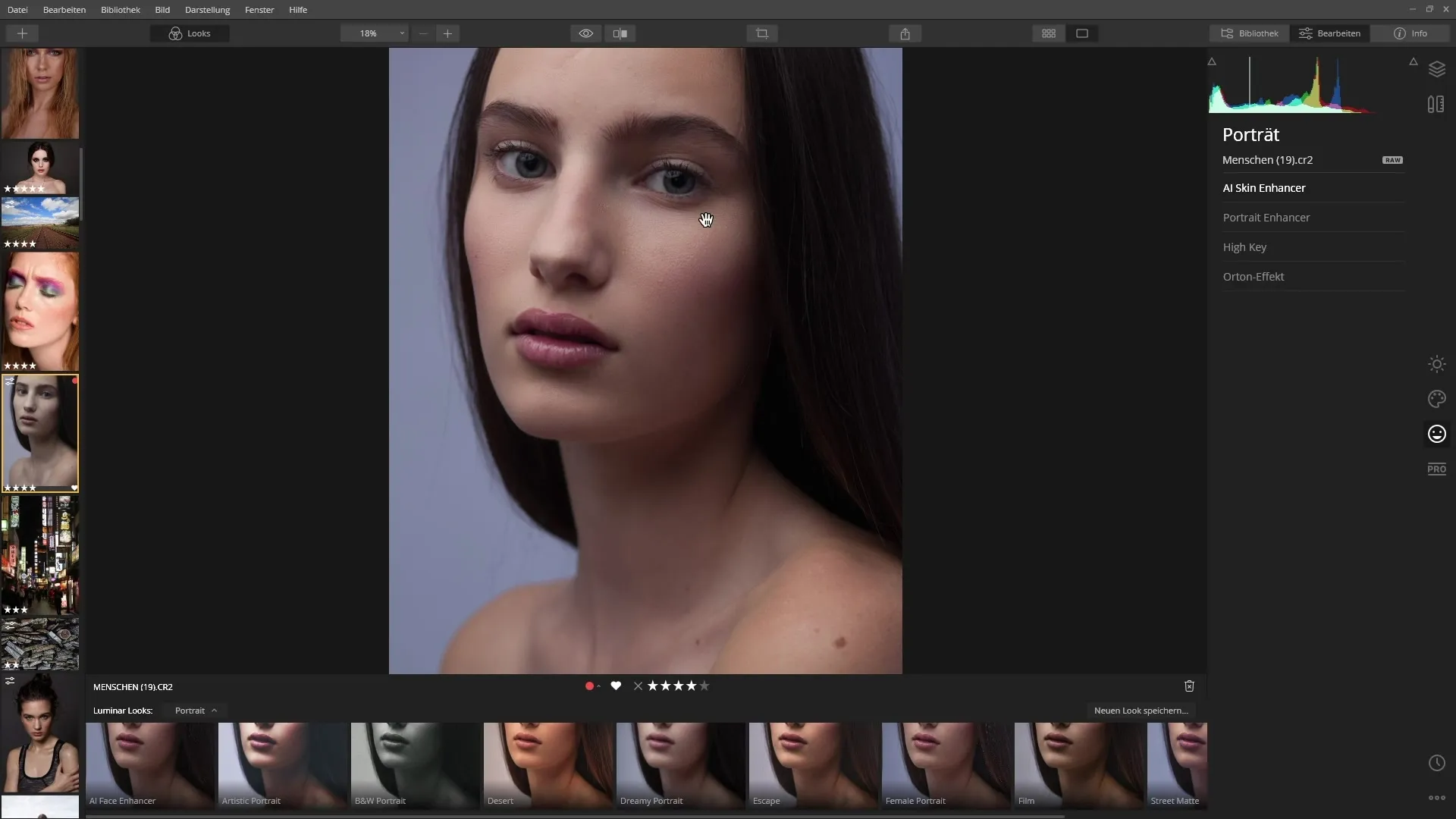
Filtras automatiškai atpažįsta veido sritis, tokias kaip akys ir lūpos, todėl redagavimas yra malonus užsiėmimas.
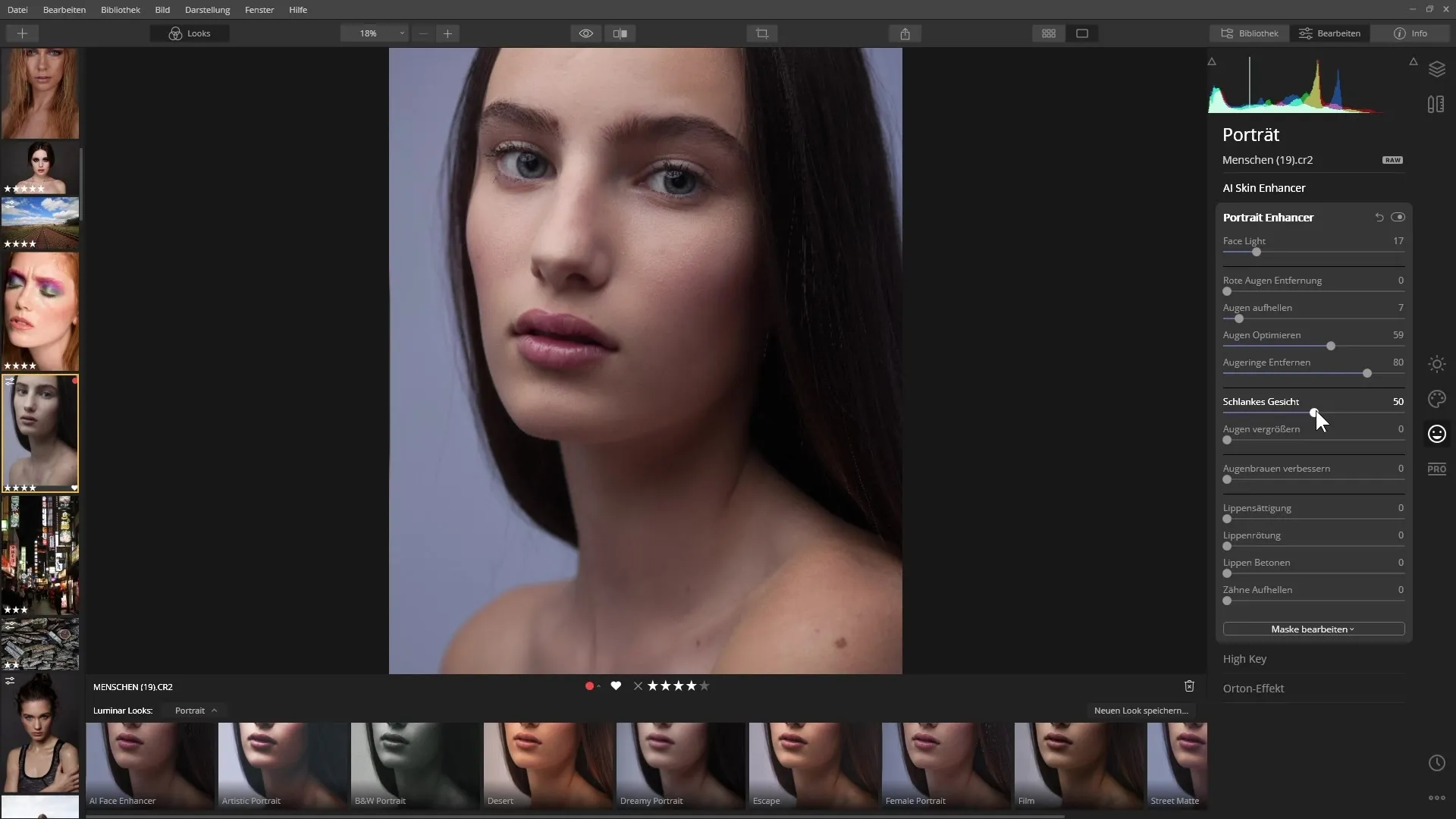
Įspūdinga taip pat yra galimybė akcentuoti skruostus ir formuoti veido bruožus pagal jūsų norus.
Paskutiniai patobulinimai
Galiausiai galite naudoti triukšmo filtrą, kad suteiktumėte savo nuotraukai filmo išvaizdą.

Sukurkite naują sluoksnį, pasirinkite triukšmo filtrą „Filmcorn“ ir pritaikykite nustatymus, kol reguliuokite triukšmo intensyvumą.
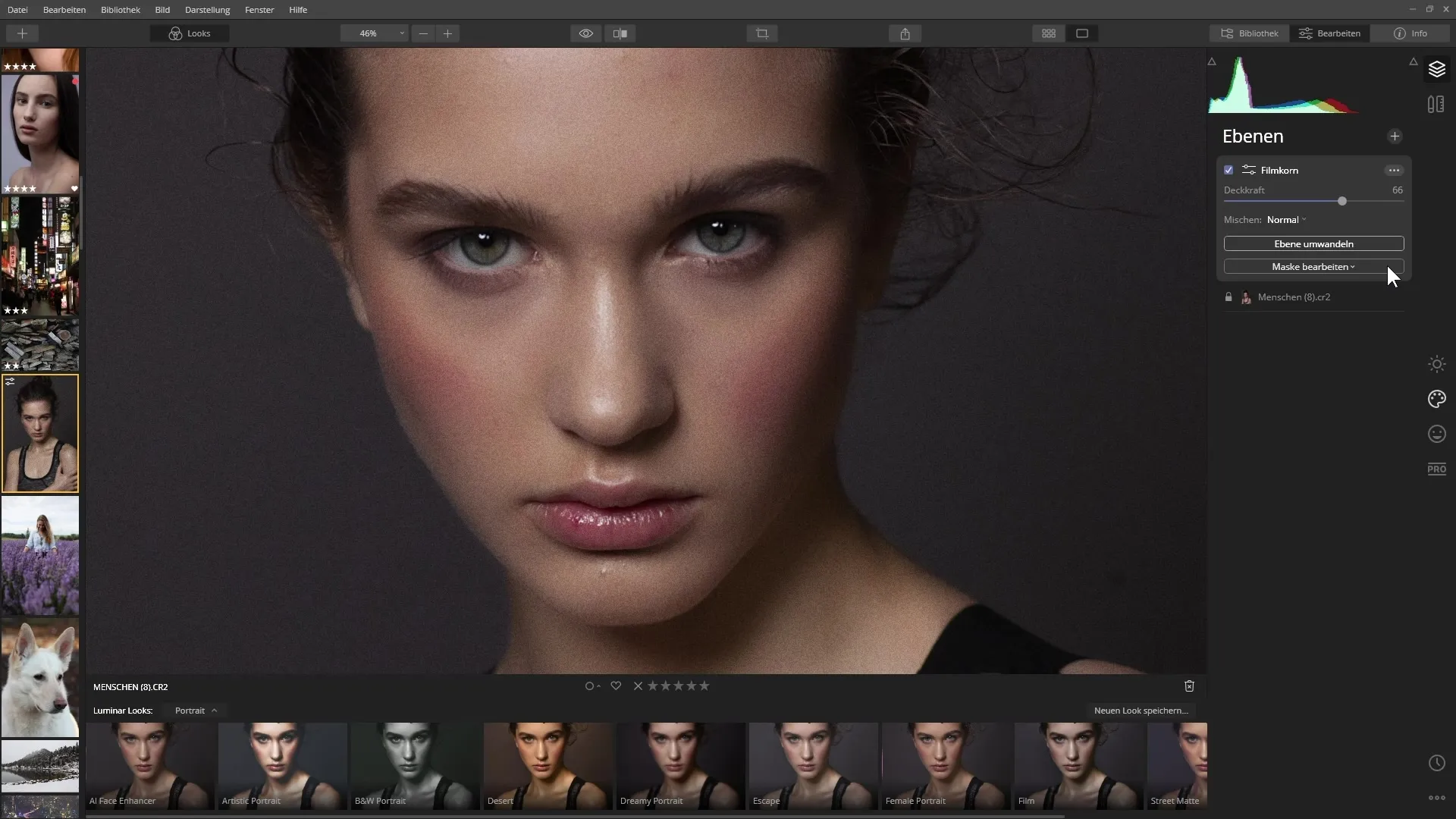
Patikrinkite rezultatą prieš ir po vaizdo, kad įsitikintumėte, jog efektas atitinka jūsų stilių.
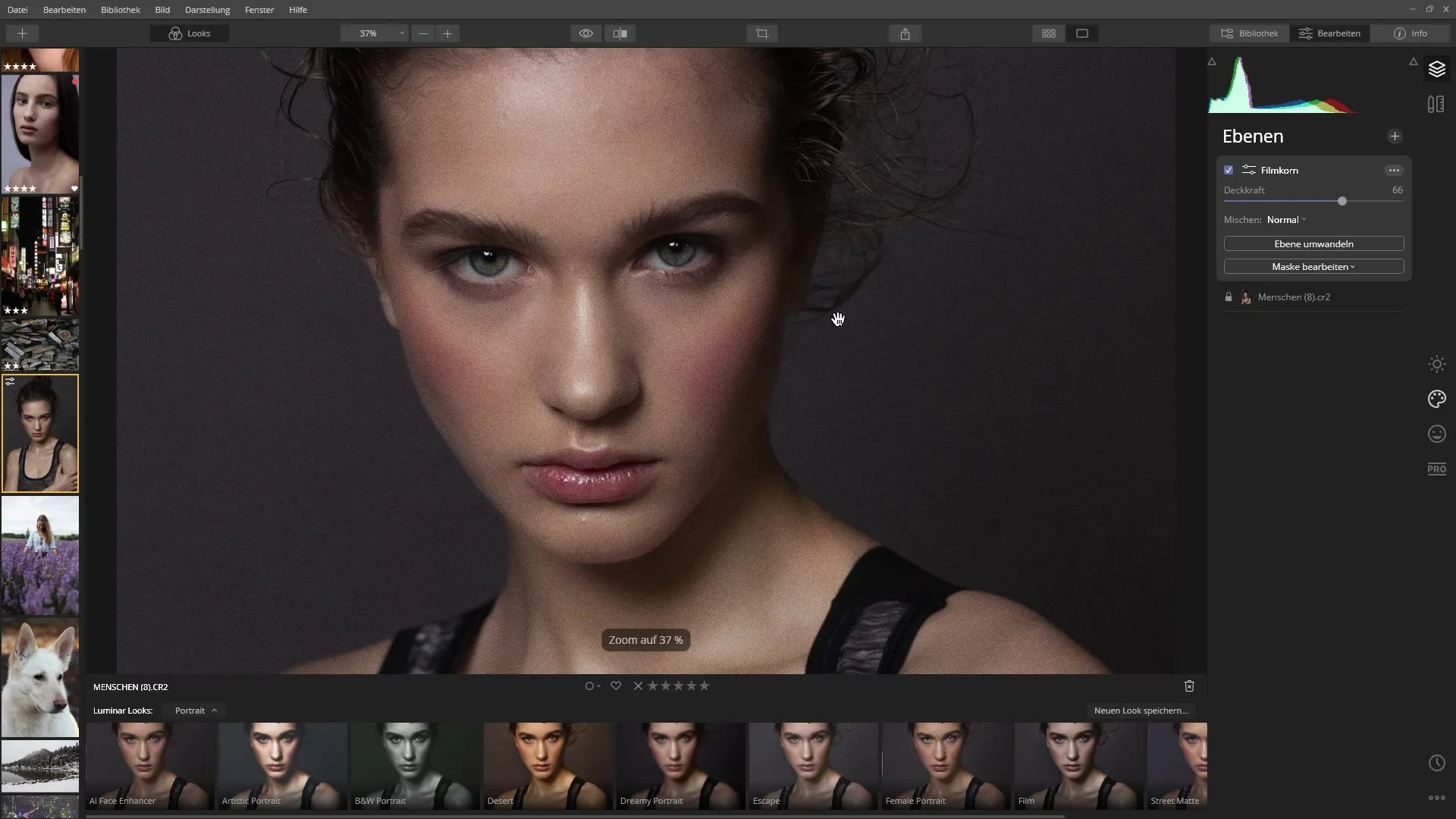
Apibendrinimas – Luminar 4: geriausių filtrų optimalus naudojimas
Šiame vadove sužinojote, kaip naudoti įvairius galingus Luminar 4 filtrus. Su šiais filtrais galite ne tik pagerinti savo nuotraukų kokybę, bet ir visiškai įgyvendinti savo kūrybinę viziją. Dabar jums reikia išbandyti filtrus ir rasti savo asmeninį stilių!
Dažnai užduodami klausimai
Kaip galiu pakeisti dangų savo nuotraukoje?Pasirinkdami AI Sky Replacement Filter kūrybiniame skyriuje ir pridėdami naują dangų.
Ką daro AI Enhancer?AI Enhancer automatiškai pagerina spalvas, kontrastą ir detales nuotraukoje.
Kaip galiu pašalinti odos nešvarumus?Naudodami AI Skin Enhancer galite pašalinti odos nešvarumus vienu paspaudimu ir sušvelninti odą.
Ar galiu redaguoti akis portretuose?Taip, su Portrait Enhancer galite pašviesinti akis, pašalinti tamsius ratilus ir pritaikyti rainelės nustatymus.
Ar AI Enhancer sunku naudoti?Ne, filtrai yra intuitivūs ir lengvai pritaikomi, todėl greitai galite pasiekti nuostabių rezultatų.


